Java tm 6 update 6 что за программа
Здесь есть все, что вам нужно знать о различных версиях и функциях Java.
Примечание переводчика
09 апреля 2020 г. Марко опубликовал новую версию Руководства, в которую добавлено описание Java 14.
Перевод новой версии Руководства предлагается Вашему вниманию.
Исходная информация
Во-первых, давайте взглянем на некоторые общие практические вопросы, которые возникают у людей при попытке выбрать правильную версию Java для своего проекта.
Если вы хотите узнать больше о конкретной версии, перейдите на сайт AdoptOpenJDK, выберите последнюю версию Java, загрузите и установите ее. Затем вернитесь к этому руководству и узнайте еще кое-что о разных версиях Java.
Какую версию Java я должен использовать?
По состоянию на сентябрь 2019 года Java 13 является последней выпущенной версией Java, с новыми версиями, выходящими каждые 6 месяцев — Java 14 запланирована на март 2020 года, Java 15 на сентябрь 2020 года и т.д. В прошлом циклы выпуска Java были намного длиннее, до 3-5 лет!

С появлением такого количества новых версий в действительности имеются следующие основные сценарии использования:
- Унаследованные проекты в компаниях часто связаны с использованием Java 8 (см. Раздел «Почему компании все еще застревают на Java 8?» Ниже). Таким образом, вы также будете вынуждены использовать Java 8.
- Некоторые унаследованные проекты даже работают на Java 1.5 (выпущен в 2004 г.) или 1.6 (выпущен в 2006 г.) — сожалею, друзья!
- Если вы уверены, что используете самые последние IDE, интегрированные среды и инструменты сборки и запускаете новый проект, вы можете без колебаний использовать Java 11 (LTS) или даже самую последнюю версию Java 13.
- Есть специальная область разработки Android, где Java в основном застряла на версии Java 7, с доступом к определенному набору функций Java 8. Но вы можете переключиться на использование языка программирования Kotlin.
Почему компании все еще застряли на Java 8?
Существует множество разных причин, по которым компании все еще придерживаются Java 8. Вот некоторые из них:
- Инструменты сборки (Maven, Gradle и т.д.) и некоторые библиотеки изначально имели ошибки с версиями Java версий> 8 и нуждались в обновлениях. Даже сегодня, например, с Java 9+, некоторые инструменты сборки выводят предупреждения «reflective access» при создании проектов Java, которые просто «не готовы», даже если со сборкой все в порядке.
- До Java 8 вы в основном использовали JDK-сборки Oracle, и вам не нужно было заботиться о лицензировании. Однако в 2019 году Oracle изменила схему лицензирования, что привело к тому, что Интернет сошел с ума, сказав, что «Java больше не является бесплатной», — и последовало значительное замешательство. Однако на самом деле это не проблема, о чем вы узнаете в разделе «Дистрибутивы Java» данного руководства.
- В некоторых компаниях действуют политики, позволяющие использовать только версии LTS, и полагаются на поставщиков своих ОС для предоставления этих сборок, что требует времени.
Подводя итог, у вас есть сочетание практических вопросов (обновление ваших инструментов, библиотек, фреймворков) и политических проблем.
Почему некоторые версии Java называются 1.X?
Java до версии 9 просто имела другую схему именования. Итак, Java 8 также может называться 1.8, Java 5 может называться 1.5 и т.д. Когда вы выполнили команду java -version с этими версиями, вы получили такой вывод:
Это просто означает Java 8. С переходом к основанным на времени выпускам с Java 9 также изменилась схема именования, и версии Java больше не имеют префикса 1.x. Теперь номер версии выглядит так:
В чем разница между версиями Java?
Должен ли я изучать конкретную?
Придя из других языков программирования с большими перерывами между выпусками, как, например, Python 2–3, вы можете спросить, применимо ли это к Java.
Очевидно, что это не работает наоборот, скажем, ваша программа использует функции Java 13, которые просто недоступны в Java 8 JVM.
Это означает несколько вещей:
- Вы не просто «изучаете» конкретную версию Java, например Java 12.
- Скорее, вам нужно получить хорошую основу для всех языковых возможностей вплоть до Java 8.
- И затем, из этого руководства вы можете узнать, какие дополнительные функции появились в Java 9-13, чтобы использовать их всегда, когда это возможно.
Каковы примеры этих новых возможностей новых версий Java?
Но, как правило: старые, более длинные циклы выпуска (3-5 лет, вплоть до Java 8) означали множество новых функций в каждом выпуске.
Шестимесячный цикл выпуска означает меньшее количество функций на выпуск, поэтому вы можете быстро освоить языковые функции Java 9-13.
В чем разница между JRE и JDK?
До сих пор мы говорили только о Java. Но что именно означает «Java»?
Во-первых, вам нужно провести различие между JRE (Java Runtime Environment) и JDK (Java Development Kit).
Исторически, вы загружали только JRE, если вас интересовали только программы Java. JRE включает, помимо прочего, виртуальную машину Java (JVM) и инструмент командной строки «java».
Для разработки новых программ на Java вам нужно было загрузить JDK. JDK включает в себя все, что есть в JRE, а также компилятор javac и несколько других инструментов, таких как javadoc (генератор документации Java) и jdb (отладчик Java).
Теперь, почему я говорю в прошедшем времени?
Вплоть до Java 8 веб-сайт Oracle предлагал JRE и JDK в качестве отдельных загрузок, хотя JDK также всегда включал JRE в отдельной папке. В Java 9 это различие практически исчезло, и вы всегда загружаете JDK. Структура каталогов JDK также изменилась, так как в ней больше не было явной папки JRE.
Таким образом, хотя некоторые дистрибутивы (см. Раздел «Дистрибутивы Java») по-прежнему предлагают отдельную загрузку JRE, похоже, существует тенденция предлагать только JDK. Следовательно, теперь мы будем использовать Java и JDK взаимозаменяемо.
Как мне установить Java или JDK?
На данный момент не обращайте внимания на образы Java-Docker, оболочки MSI или пакеты для конкретной платформы. В конце концов, Java — это просто файл .zip; ни больше ни меньше.
Поэтому все, что вам нужно сделать, чтобы установить Java на свой компьютер, — это разархивировать файл jdk-.zip. Вам даже не нужны права администратора для этого.
Ваш распакованный файл Java будет выглядеть так:
Магия происходит в каталоге / bin, который в Windows выглядит следующим образом:
Поэтому все, что вам нужно сделать, это разархивировать этот файл и поместить каталог /bin в переменную PATH, чтобы вы могли вызывать команду java из любого места.
В случае, если вам интересно, установщики с графическим интерфейсом, такие как Oracle или AdoptOpenJDK, выполняет распаковку и изменение переменной PATH вместо вас.
Чтобы убедиться, что вы правильно установили Java, вы можете просто выполнить команду java -version. Если вывод выглядит так, как показано ниже, вы готовы!
Теперь остался один вопрос: откуда вам взять этот .zip файл с Java? Что подводит нас к теме дистрибутивов.
Дистрибутивы Java
Существует множество сайтов, предлагающих загрузку Java (читай: JDK), и неясно, «кто что предлагает и с каким лицензированием». Этот раздел проливает свет на это.
Проект OpenJDK
С точки зрения исходного кода Java (читай: исходный код вашего JRE / JDK) есть только один — на сайте проекта OpenJDK.
Однако это всего лишь исходный код, а не распространяемая сборка (подумайте: ваш файл .zip с скомпилированной командой java для вашей конкретной операционной системы). Теоретически вы и я могли бы создать сборку из этого исходного кода, назвать ее, скажем, MarcoJDK, и начать ее дистрибуцию. Но наш дистрибутив не будет сертифицирован, чтобы можно было называть этот дистрибутив совместимым с Java SE.
Вот почему на практике есть несколько поставщиков, которые фактически создают эти сборки, сертифицируют (см. TCK) и затем распространяют их.
И хотя поставщики не могут, скажем, удалить метод из класса String перед созданием новой сборки Java, они могут добавить брэндинг (вay!) или добавить некоторые другие утилиты (например, CLI), которые они считают полезными. Но в остальном исходный код одинаков для всех дистрибутивов Java.
OpenJDK (от Oracle) и сборки OracleJDK
Один из поставщиков, который создает Java из исходного кода, — это Oracle. Это приводит к двум разным дистрибутивам Java, что поначалу может быть очень запутанными.
-
от Oracle (!). Эти сборки бесплатны и не имеют торговой марки, но Oracle не выпустит обновления для более старых версий, скажем, Java 13, как только выйдет Java 14. — это коммерческая сборка под брендом, выпускаемая начиная с изменения лицензии в 2019 году. Это означает, что ее можно использовать бесплатно во время разработки, но вы должны платить Oracle, если используете ее в рабочей среде. При этом вы получаете более длительную поддержку, то есть все обновления дистрибутива и номер телефона, по которому можно позвонить, если с вашей JVM будут проблемы.
Исторически (до Java 8) существовали реальные исходные различия между сборками OpenJDK и сборками OracleJDK, при этом можно было сказать, что OracleJDK был «лучше». Но на сегодняшний день обе версии практически одинаковы, с небольшими отличиями.
Впрочем все сводится к тому, что вам требуется платная коммерческая поддержка (номер телефона) для используемой версии Java.
AdoptOpenJDK
В 2017 году группа участников, разработчиков и поставщиков Java User Group (Amazon, Microsoft, Pivotal, Red Hat и другие) создала сообщество под названием AdoptOpenJDK.
Они предоставляют бесплатные надежные сборки OpenJDK с более длительной доступностью / обновлениями и даже предлагают вам выбор из двух разных виртуальных машин Java: HotSpot и OpenJ9.
Я очень рекомендую ее, если вы хотите установить Java.
Azul Zulu, Amazon Corretto, SAPMachine
Но не забудьте проверить на сайтах дистрибьюторов, чтобы узнать о преимуществах каждого отдельного дистрибутива.
Рекомендация
Как уже упоминалось в самом начале этого руководства: в сущности все (если вы не будьте слишком требовательны) функции языка Java 8 работают в Java 13. То же самое касается всех других версий Java между ними.
В свою очередь, это означает, что знание всех языковых функций Java 8 дает хорошую базу в изучении Java, а все остальные версии (Java 9-13) в значительной степени дают дополнительные функции поверх этого базового уровня.
Вот краткий обзор того, что конкретные версии могут предложить:
Java 8
Java 8 была массовым выпуском, и вы можете найти список всех функций на веб-сайте Oracle. Здесь я хотел бы упомянуть два основных набора функций:
Особенности языка: лямбды и т.д.
До Java 8 всякий раз, когда вы хотели создать экземпляр, например, нового Runnable, вы должны были написать анонимный внутренний класс, например, так:
С лямбдами тот же код выглядит так:
Вы также получили ссылки на методы, повторяющиеся аннотации, методы по умолчанию для интерфейсов и некоторые другие языковые функции.
Коллекции и потоки
В Java 8 вы также получили операции в функциональном стиле для коллекций, также известные как Stream API. Быстрый пример:
До Java 8, вам нужно было написать циклы for, чтобы что-то сделать с этим списком.
С помощью API Streams вы можете сделать следующее:
Java 9
Java 9 также была довольно большой версией, с несколькими дополнениями:
Коллекции
Коллекции получили несколько новых вспомогательных методов для простого создания списков, наборов и карт.
Streams
Потоки получили несколько дополнений, в виде методов takeWhile, dropWhile и iterate.
Optionals
Optionals получили метод ifPresentOrElse, которого крайне не хватало.
Интерфейсы
Интерфейсы получили private методы:
Другие возможности языка
И пара других улучшений, таких как улучшенный оператор try-with-resources или расширения diamond оператора.
JShell
Наконец, в Java появилась оболочка, в которой вы можете попробовать простые команды и получить немедленные результаты.
В Java 9 у Java появился собственный современный клиент — хотя он находится в режиме превью, что означает, что он может быть изменен в более поздних версиях Java.
Проект Jigsaw: модули Java и файлы Jar с несколькими выпусками
Java 9 получила Jigsaw Module System, которая чем-то напоминает старую добрую спецификацию OSGI. Целью данного руководства не является подробное описание Jigsaw — посмотрите предыдущие ссылки, чтобы узнать больше.
Файлы Multi-Release .jar позволили создать один файл .jar, содержащий разные классы для разных версий JVM. Таким образом, ваша программа может вести себя по-разному / иметь разные классы, используемые при запуске на Java 8 и на Java 10, например.
Java 10
В Java 10 было несколько изменений, таких как сборка мусора и т.д. Но единственное реальное изменение, которое вы, как разработчик, вероятно, заметите, — это введение ключевого слова var, также называемого выводом типа локальной переменной.
Вывод типа локальной переменной: ключевое слово var
Чувствуете себя как в Javascript-е, не так ли? Однако Java все еще строго типизирован и var применяется только к переменным внутри методов (спасибо, dpash, за то, что снова указал на это).
Java 11
Java 11 также была несколько меньшей версией с точки зрения разработчика.
Строки и файлы
Строки и файлы получили несколько новых методов (не все перечислены здесь):
Запустить исходные файлы
Начиная с Java 10, вы можете запускать исходные файлы Java без предварительной компиляции. Шаг к написанию сценариев.
Вывод типа локальной переменной (var) для лямбда-параметров
В заголовке все сказано:
Другие вкусности
Flight Recorder (Регистратор полетов), сборщик мусора No-Op, Nashorn-Javascript-Engine объявлен deprecated (устаревшим) и т.д.
Java 12
В Java 12 появилось несколько новых функций и исправлений, но здесь стоит упомянуть только поддержку Unicode 11 и превью нового выражения switch, о котором вы узнаете в следующем разделе.
Java 13
Вы можете найти полный список возможностей здесь, но, по сути, вы получаете поддержку Unicode 12.1, а также две новые или улучшенные превью функции (могут быть изменены в будущем):
Switch выражение (Preview — предварительная версия)
Выражения переключателя теперь могут возвращать значение. И вы можете использовать лямбда-стиль синтаксиса для своих выражений, без проблем с ошибками:
Старые операторы switch выглядели так:
В то время как в Java 13 операторы switch могут выглядеть так:
Многострочные строки (превью)
Наконец-то вы можете сделать это на Java:
Java 14 и позже
Будет рассмотрено здесь, как только их выпустят. Зайдите в ближайшее время!
Вывод
К настоящему времени у вас должен быть довольно хорошее представление о нескольких вещах:
- Как установить Java, какую версию получить и где ее получить (подсказка: AdoptOpenJDK).
- Что такое дистрибутив Java, какие существуют и в чем различия.
- Каковы различия между конкретными версиями Java.
Обратная связь, исправления и случайный ввод всегда приветствуются! Просто оставьте комментарий внизу.
Спасибо за прочтение!
Там больше, откуда это появилось
Благодарности
Стивен Колебурн написал фантастическую статью о различных доступных дистрибутивах Java. Спасибо, Стивен!
Говоря простым языком, Java это платформа для разработки и работы программ, игр и иных приложений, написанных с ее использованием. Более подробно о ней, а также о ее появлении на вашем компьютере мы поговорим в данной статье.
Описание программы
Первая версия программы Java была создана северно-американским разработчиком Sun Microsystems в конце предыдущего столетия. Изначально она именовалась как “Oak”, то есть “дуб” и предназначалась для программирования электронного оборудования в быту.
Программисты и продвинутые пользователи ПК использовали Java на устройствах, чтобы писать коды для так называемых «апплетов». Так в профессиональной среде именуют приложения, работа которых возможна через браузер. Например:
- Календарь;
- Виджет часов;
- Гостевая книга
- Интернет-сообщество, которое позволяет общаться в режиме реального времени.
Но Java необходима на компьютере не только для написания программ. Она нужна также и для их работы. Сейчас многие приложения, игры и интернет сайты используют ресурсы Java. Это значит, что для их работы требуется наличие актуальной версии данной программы.
Например, популярный Minecraft не начнет работать, если не установлена Java. Не запустится и такая система программирования как IDE. Она включает текстовый редактор, отладчик и другие функции, которые полезны для создания новых приложений на компьютер.
Почему на компьютере уже установлена программа Java?
Во многие операционные системы, в их число входит и Windows (начиная с версии Windows 98), уже интегрирована программа Java, и появляется она сразу после установки. Также возможны ситуации, при которых во время установки той или иной игры Java будет установлена вместе с ней автоматически. Именно по этому удалять Java категорически запрещено. Это может привести к отказу в работе многих других приложений, установленных на вашем ПК.
Иногда пользователь будет получать уведомления о том, что появилась обновленная версия программы Java. Эти обновления нужно устанавливать обязательно ,чтобы не получить проблем с запуском других приложений в будущем.
11 декабря 2006 года состоялся релиз Java 6 (JRE 6). С этой версии программы была изменена официальная индексация и теперь вместо десятичного значения 6.0, версия обозначается одной основной цифрой.
Загрузка программы
В русской транскрипции название звучит, как «Джава 6», но некоторые пользователи называют ее «Ява 6». В сравнении с пятой версией увеличилась скорость вычислений (на 70%), в 2 раза возросла скорость операций ввода и вывода, а также улучшилась работоспособность OpenGL и DirectX, появилась возможность работы с файлами gif.
Информация о программе
Java Runtime Environment представляет собой исполнительную среду, выпущенную компанией Sun Microsystems. С ее помощью разработчики смогут пользоваться приложениями, написанными на языке Ява.
В структуре Джава 6 (JRE 6):
- Виртуальная машина Java Virtual Machine.
- Библиотека Джава-классов.
Джава стала основой для создания множества игр и программ, в особенности тех, для которой особую роль играет мобильность. В сети некоторые веб-страницы также используют Java.
Преимуществом данного языка программирования является кроссплатформенность. Все приложения, созданные на его базе, могут быть использованы на оборудовании с операционными системами, где предустановлен Java Runtime Environment.
Джава 6 обеспечивает для пользователей следующие возможности:
- Возможность играть в онлайн-игры.
- Просмотр изображений в 3D – формате и пр.
Разработчиком Java SE Runtime Environment является компания Oracle (до 2010 года - Sun Microsystems). Распространение осуществляется бесплатно с возможностью покупки дополнительных элементов.
Джава 6 обладает следующими особенностями:
Таким образом, использование Ява 6 стало важным подспорьем для многих программистов и компаний, ведущих бизнес в сети. К примеру, такие гиганты, как Amazon, eBay, LinkedIn, Yahoo! И пр. уже давно пользуются Ява для реализации собственных проектов.
Эта штука Java Update Scheduler работает под таким процессом как jusched.exe, поэтому если вы его увидите в диспетчере, то вы уже будете знать что это такое. Да, его можно отключить в том же диспетчере, но это НЕ решение проблемы, ибо он скорее всего потом снова появится.
Странно конечно, но у меня процесса jusched.exe в диспетчере нет. Даже не знаю почему, может он есть в старых версиях Java? А может быть на него много жаловались и решили его убрать? Ну, не знаю как там есть на самом деле, но у меня его нет и точка
Но зато есть другие процессы, это javaw.exe, jp2launcher.exe, jucheck.exe, ну вот смотрите сами:

Да уж, не так уж и мало процессов от Java и при этом один из них точно занимается проверкой обновлений, так бы сказать чекает их, это jucheck.exe. Но тогда непонятно, зачем же нужен jusched.exe?
Я поискал на диске файл jusched.exe и таки нашел его, он располагается в папке Java Update, значит таки точно к обновлению относится:
C:\Program Files (x86)\Common Files\Java\Java Update

Я нажал правой кнопкой по файлу и выбрал там Свойства, вот, смотрите, тут тоже написано что это Java Update Scheduler:

Но как видите, есть слово Scheduler, а это означает, что возможно это имеет отношение к планировщику, может данный процесс создает задание в планировщике по поводу обновления Java?
Ну так что, какое есть решение, чтобы убрать процесс jusched.exe навсегда? Можно просто удалить папку Java Update отсюда:
C:\Program Files (x86)\Common Files\Java
И тогда вы избавитесь вообще от всяких штукенций, которые относятся к обновлению Java. Ибо не так уж и сложно зайти на официальный сайт и вручную установить новую версию Java, я думаю что вы со мной согласны.
Также можно отключить проверку обновлений, для этого как ни странно, есть настройка. Зажимаем кнопки Win + R и пишем туда такую команду:

Откроется окно со значками, тут нужно найти значок Java и нажать по нему один раз:

Появится окно с настройками Java, тут вам нужно перейти на вкладку Update и там снять галочку по поводу автоматического обновления, вот эта галочка:

Нажимаете ОК и все пучком, автоматическое обновление Java вы отключили
В принципе этого достаточно. Я лично удаляю папку Java Update, мне такой способ больше нравится. И если что, то я сам вручную могу скачать новую версию Java и установить ее, мне это не сложно.
Но можно и просто процесс jusched.exe отключить, при этом сделать это безопасно, ну мало ли, вдруг вы не хотите ни настройки изменять, ни папку Java Update удалять. Отключение безопасное и вы в любой момент сможете все вернуть обратно, рассказывать как это сделать мне нет смысла, ибо я уже об этом рассказывал на примере отключения BBSvc.exe, так что советую таки глянуть
Ну вот на этом и все ребята, надеюсь что все вам тут было понятно и теперь вы знаете что такое Java Update Scheduler и как от этого избавится. Кстати, полностью удалять Java я вам не советую, ибо могут быть глюки, некоторые проги требуют наличия этой Java. Удачи вам и хорошенского настроения
Вообще, Java - это спец. технология, которая используется при разработке различных программ (некоторых модулей сайтов*). Подобные разработки делают работу в Интернет проще, удобнее и быстрее.
Где можно встретить Java при работе в Интернет? Да, например, на различных игровых сайтах (где в небольшом окне запускается онлайн-игрушка), в системах интернет-банкинга, на сайтах "Облэнерго" и др. (при передаче важной конфиденциальной информации и персональных данных) .
Несколько раз в год (примерно) происходит обновление Java. Если у вас на ПК/ноутбуке не будет новой версии Java - то вы не сможете запустить ряд приложений (некоторые элементы сайтов будут недоступны для вас). Также, ваша система становится менее безопасной для работы.
В этой статье покажу, как происходит установка и обновление Java (и разберу сопутствующие с этим вопросы). Думаю, материал пригодится многим, у кого возникла "проблема" с этим пакетом.

Как обновлять Java
Где скачивать пакет, способы обновления
Способ 1
Если используете систему Windows XP (которая поддерживает только 7-ю версию Java) - то вам прежде, чем обновлять Java, необходимо сначала удалить старую версию (также указано ниже в статье).
Инсталляция Java через веб-установщик наиболее простой и удобный способ, благодаря которому, вам ненужно думать, установлена ли у вас старая версия, что с ней делать, нужно ли ее обновлять и т.д. Достаточно скачать установщик и запустить его (кстати, для загрузки - просто перейдите на главную страничку сайта Java и кликните по одноименной кнопке, см. скрин ниже) .
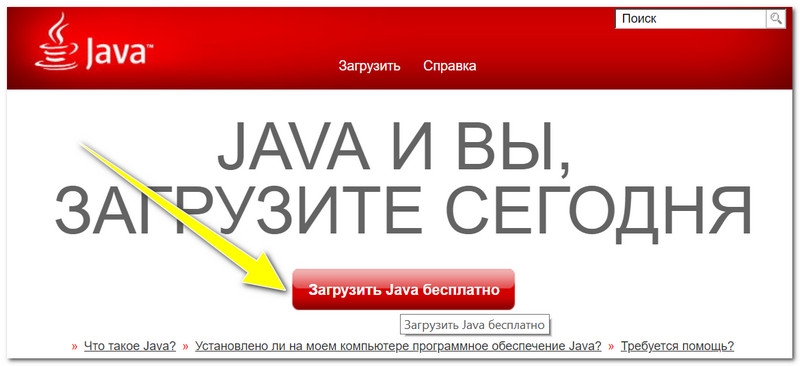
Главная страничка офиц. сайта
Далее кликните по кнопке "Согласиться и начать бесплатную загрузку".
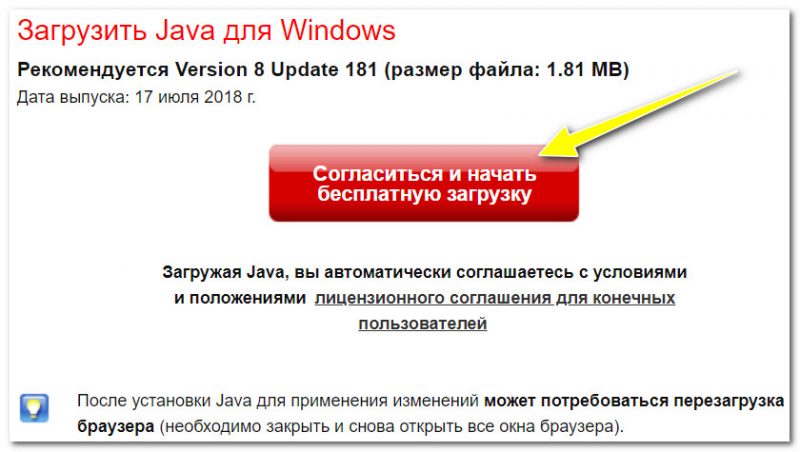
Согласиться и начать загрузку
Затем откройте скачанный файл, и согласитесь с обновлением/установкой Java. После чего, запустится скачивание нужного пакета, подходящего для вашей системы.
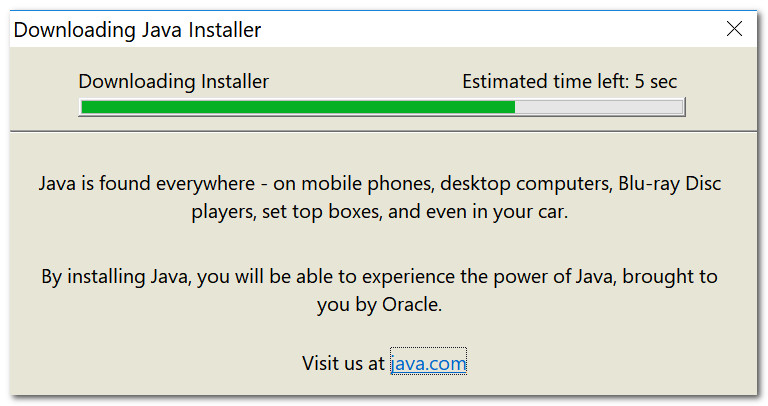
В общем-то, далее автоматически запускается установка, которая стандартна и мало чем отличается от другого софта. Думаю, детально рассматривать ее смысла нет.
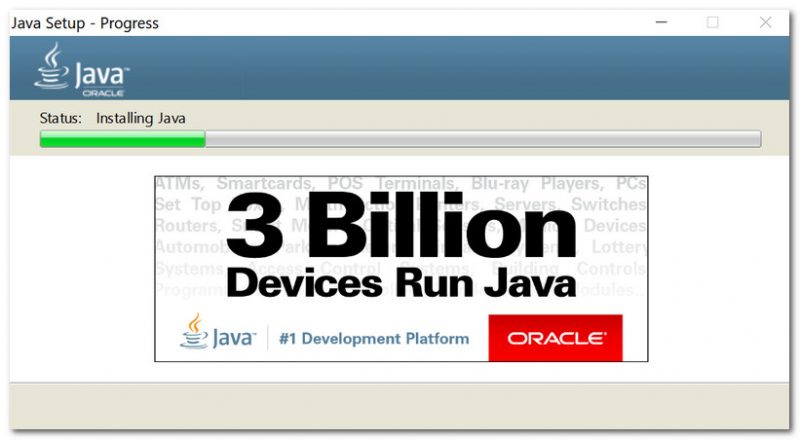
Очень выручает, когда хотите установить Java на компьютер/ноутбук, который не подключен к сети Интернет.
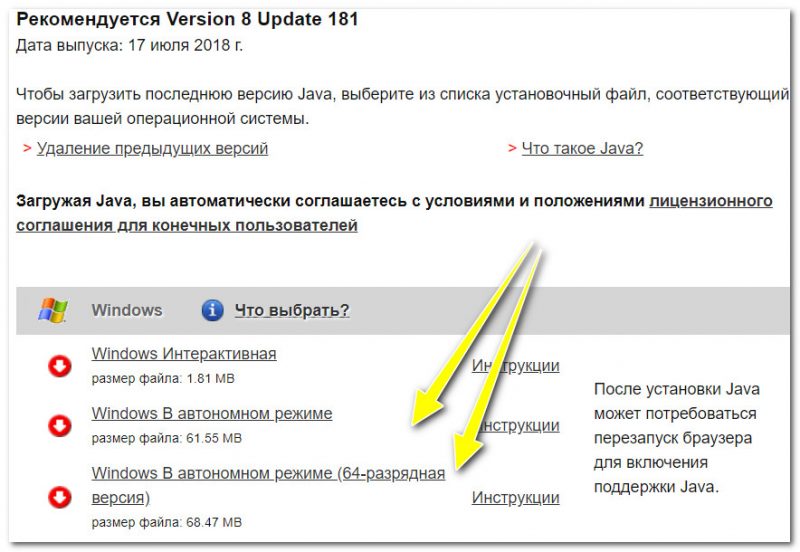
Версия Java для загрузки
В этом случае сразу отмечу, что на сайте Java представлено 2 автономных установщика, различающиеся разрядностью. Выбирайте исходя из своей версии Windows, и разрядности программ (браузеров), которые у вас установлены (о том, как узнать какая у вас Windows).
Что касается непосредственно установки: то после загрузки файла, его достаточно запустить, и далее процесс проходит идентично установки любых других программ.
Способ 2
Этот способ годится для тех, у кого уже установлен пакет Java, и он хочет его обновить (если у вас нет этого пакета - вы не найдете подобных ярлыков в ПУСКе).
И так, открываете меню ПУСК и щелкаете по ярлыку "Check for Updates" (проверить обновления). См. скриншот ниже.
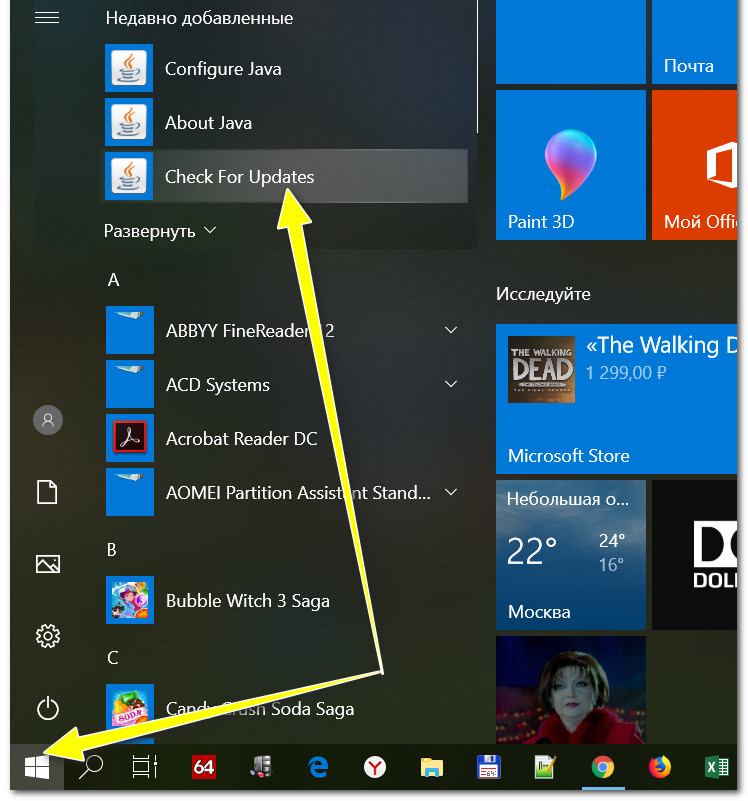
Check for Updates - проверить обновление
Также вызвать это окно можно не через меню ПУСК, а открыв панель управления Windows (не забудьте перевести отображение в крупные значки, как в примере ниже).
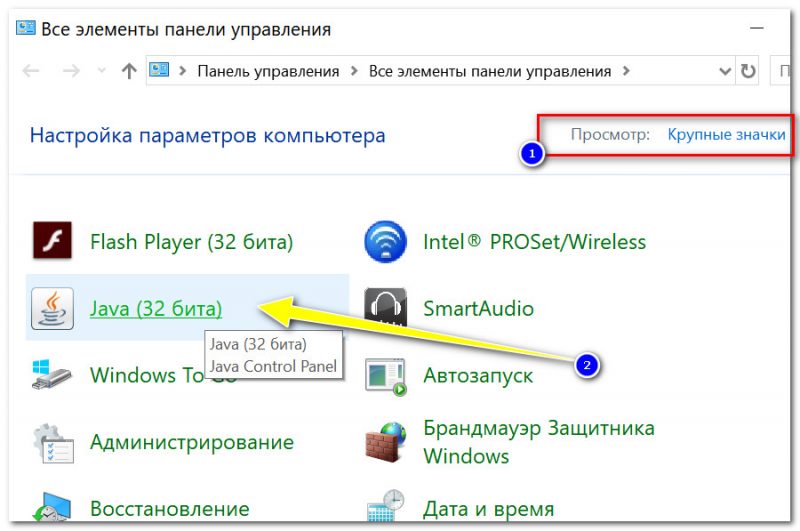
Панель управления - Java 32 бита
После чего откройте вкладку "Update", и нажмите по кнопке "Update now" (т.е. "обновить сейчас").
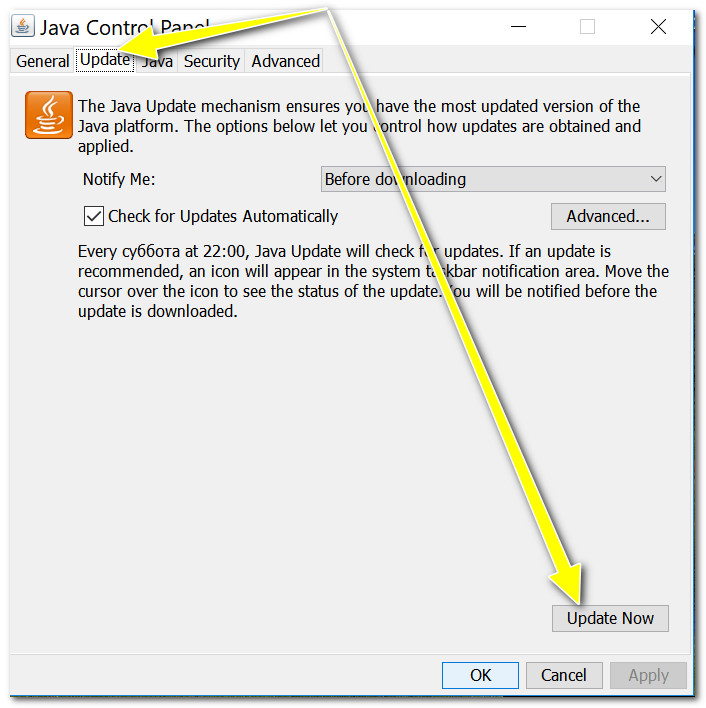
Update Now - обновить сейчас (Java)
Будет автоматически проверена ваша версия Java с последней (доступной на официальном сайте). Если версия уже устарела - запустится ее обновление, если у вас установлена последняя версия - увидите окно "You already have the latest Java Platform. " (в переводе "вы имеете самую последнюю версию. "). Пример ниже.
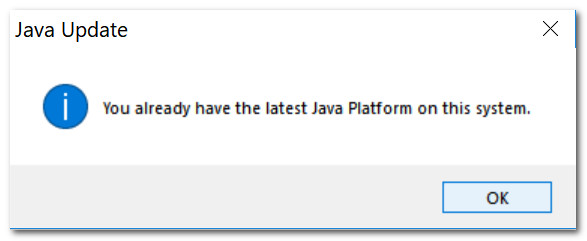
Обновление не требуется
Как правильно удалить предыдущую версию
Способ 1 - через программы и компоненты
Пожалуй, самый очевидный и простой способ: зайти в панель управления, и открыть раздел "Панель управления\Программы\Программы и компоненты" (см. скрин ниже). Затем найти в списке "Java 8 Update 181" (например), и удалить оную.
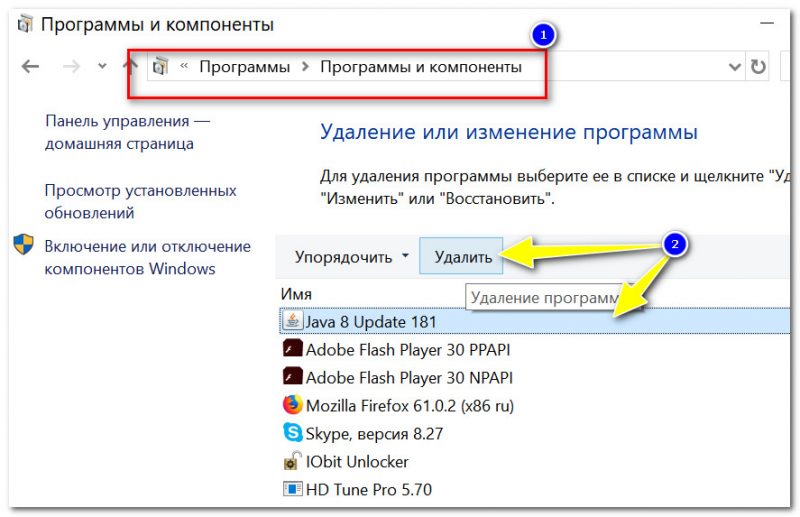
Как удалить Java (программы и компоненты)
Способ 2 - спец. инструмент "uninstall tool"
Этот вариант хорош тем, что спец. утилита с официального сайта начисто удалит все следы старого пакета Java (что исключит ошибки и конфликты при последующей установке). К тому же она вас выручит, если классическим способом удалить Java не получается (например, выскакивает ошибка, или в списке установленного вообще ничего не находится. ) .
После загрузки утилиты, просто запустите ее (установка не требуется).
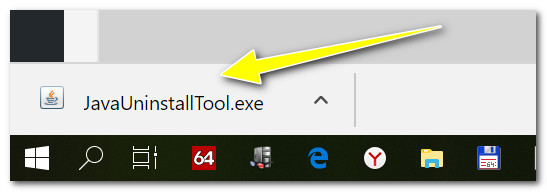
Запуск утилиты для удаления Java
Далее останется только согласиться с удалением (кнопка "Agree").

Java Uninstall Tool
Способ 3 - с помощью спец утилит
Читайте также:


